经常有网站管理员因为各种原因和操作,导致网站数据误删,而且又没有做网站备份,结果不知所措,甚至给网站运营和盈利带来负面影响。所以本文我们将和大家一起分享学习下如何通过Mysql的二机制日志(binlog)来恢复数据。
系统环境:
操作系统:CentOS 6.5 X64 (虚拟机);
WEB服务:PHP+Mysql+apache;
网站:为方便,直接在本地用蝉知系统搭建一个DEMO站点;
操作步骤:
1.开启binlog功能及基本操作;
2.往站点添加数据;
3.刷新binlog日志;
4.删除数据;
5.binlog日志内容解析;
6.恢复指定数据;
1.开启binlog功能及基本操作
要使用Mysql的binlog日志功能,首先要在Mysql的配置文件中开启该功能,操作很简单。找到Mysql的配置文件,在文件中添加一行”log_bin = mysql-bin”即可。其实在我安装的各种Mysql环境中,该功能通常都是默认开启的。
开启binlog功能后,在mysql的数据库目录下就会有诸如mysql-bin.000001、mysql-bin.000002等文件,这就是mysql的二进制日志文件。每当mysql启动或手动刷新日志后都会新建一个二进制日志文件。
首先我们mysql命令行中,用”show master logs”命令查看已有的binlog文件。
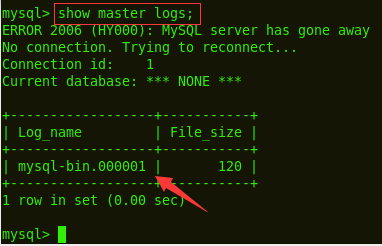
2.往站点添加数据
在网站后台文章模块里,我添加了几条测试数据。
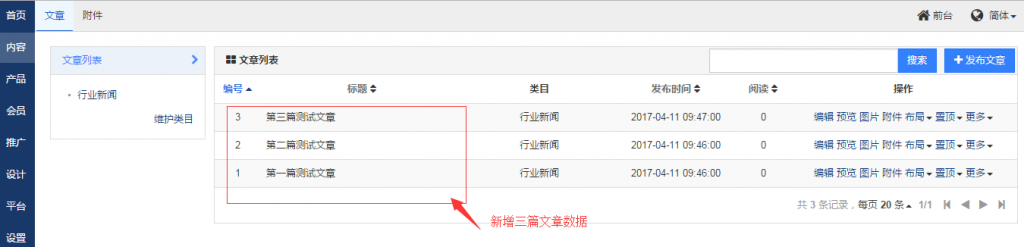
3.刷新binlog日志
此前mysql的binlog文件为mysql-bin.000001,并且在网站后台往数据库中添加了三篇文章。现在我们刷新binlog日志,会生成新的mysql-bin.000002文件,如下:
|
1
2
|
flush logs;
show master logs;
|
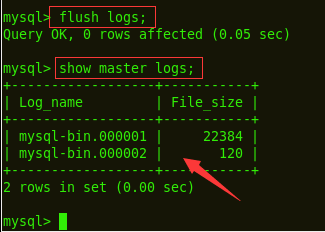
4.删除数据
这里我把刚才添加的三篇文章都删除掉。
5.binlog日志内容解析
Mysql的二进制日志文件记录的mysql的操作,比如刚才的删除操作,我们来看下日志文件的具体内容
使用mysql的mysqlbinlog命令:
|
1
|
mysqlbinlog /data/mysql/mysql-bin.000002
|
注意:因为我本地mysqlbinlog无法识别binlog配置中的default-character-set=utf8,所以这里我在命令中加上了” –no-defaults”才起作用,大家引以为鉴。
 下面是日志内容部分截图:
下面是日志内容部分截图:
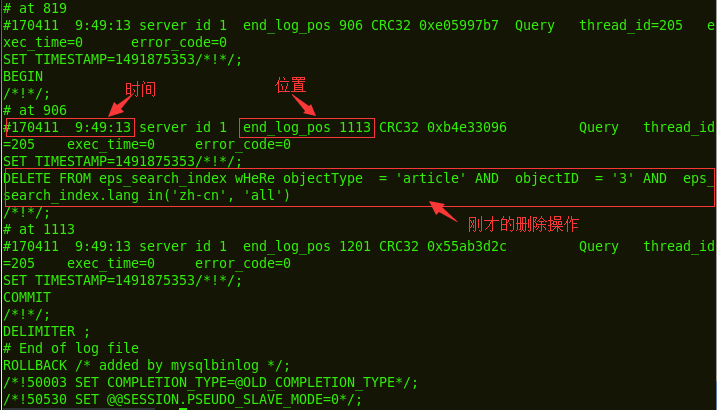
6.恢复指定数据;
在通过mysql的binlog日志恢复数据时,我们可以指定恢复到具体时间点,这有点像服务器快照管理。所以我们现在要恢复刚才删除的那篇文章,可以从删除之前找一个时间点,并恢复到那个时间点即可。
有关mysqlbinlog命令的使用方法,我们可以通过mysqlbinlog的帮助命令进行查看,如下:
|
1
|
mysqlbinlog –no-defaults –help
|

如帮助文档所示,可以通过指定时间或指定位置来恢复数据,这里我以指定时间为例给大家演示。
我们来查看下日志文件mysql-bin.000001,如下:
|
1
|
mysqlbinlog -no--defaults /data/mysql/mysql-bin.000001
|
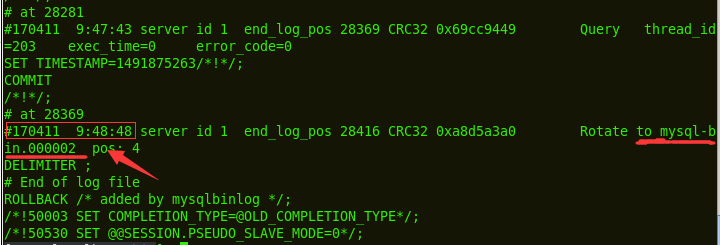
通过前面操作步骤我们知道,在删除数据之前,我们生成了mysql-bin.000002日志文件,所以我们只要恢复到这个时间点即可,上图中我已找到了这个时间。
|
1
|
mysqlbinlog –no-defaults –stop-datetime=’2017-04-11 09:48:48’/data/mysql/mysql-bin.000001 |mysql –uroot –p123456
|
这时我们在看后台,发现刚才删除的三篇文章都已恢复回来了,从而到达我们期望的目的。
总结:
本文和大家分享了如何通过mysql的二进制日志文件恢复数据。但还是要提醒大家,在平时要做好网站数据备份,现在的一些主流CMS建站系统都会内置数据库备份功能,比如这里我用的蝉知系统,数据是网站的命脉,做好数据备份以避免后期不必要的麻烦或损失。